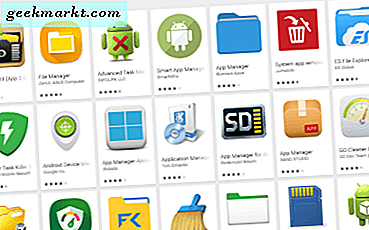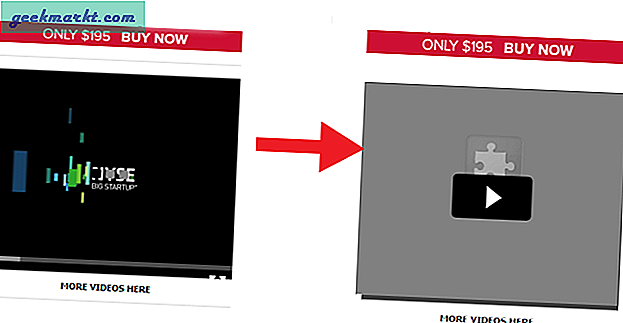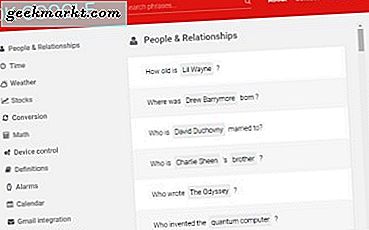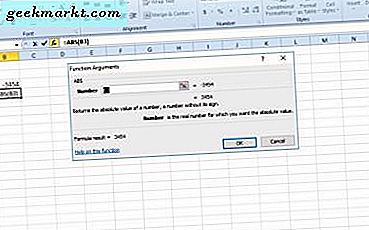
ค่าสัมบูรณ์ของจำนวนคือเท่าใดจากศูนย์ ดังนั้นค่าสัมบูรณ์จะเป็นจำนวนบวกเสมอแม้ว่าค่าจะเป็นลบก็ตาม ตัวอย่างเช่นค่าสัมบูรณ์ของ -7 เท่ากับ 7. ดังนั้นคุณจึงไม่จำเป็นต้องใช้สเปรดชีตเพื่อหาค่าสัมบูรณ์ของตัวเลขเชิงลบ อย่างไรก็ตาม Excel สามารถช่วยในการหาค่าสัมบูรณ์ของช่วงของจำนวนบวกและลบ นี่คือวิธีที่คุณสามารถเพิ่มค่าสัมบูรณ์สำหรับชุดข้อมูลที่ประกอบด้วยตัวเลขเชิงลบและบวกใน Excel
ฟังก์ชั่น ABS
ABS เป็นฟังก์ชันที่สมบูรณ์คุณสามารถเพิ่มลงในสเปรดชีตของ Excel ได้ นี่คือฟังก์ชันที่ส่งคืนค่าสัมบูรณ์สำหรับจำนวนหนึ่งเซลล์ เป็นฟังก์ชันพื้นฐานที่ไม่เพิ่มค่าสัมบูรณ์ ไวยากรณ์สำหรับ ABS คือ: ABS (หมายเลข)
เป็นตัวอย่างให้เปิดสเปรดชีต Excel ที่ว่างเปล่าและป้อน '-3454' ในเซลล์ B3 จากนั้นเลือกเซลล์ B4 และกดปุ่ม fx เพื่อเปิดหน้าต่างแทรกฟังก์ชัน เลือก ทั้งหมด จากเมนูแบบเลื่อนลงเลือกหรือเลือกหมวดหมู่และคลิก ABS เพื่อเปิดหน้าต่างในภาพนิ่งโดยตรงด้านล่าง

ตอนนี้กดปุ่มอ้างอิงเซลล์สำหรับฟิลด์ Number และเลือก B3 กดปุ่ม OK เพื่อเพิ่มฟังก์ชั่น ABS ลงในกระดาษคำนวณ เซลล์ B4 จะคืนค่า 3454 ตามที่แสดงด้านล่าง

คุณสามารถหาค่าสัมบูรณ์สำหรับช่วงของเซลล์ที่มีฟังก์ชันนี้ได้โดยการเพิ่มคอลัมน์ ABS ลงในสเปรดชีต จากนั้นใส่ฟังก์ชัน ABS ในเซลล์ของคอลัมน์ ป้อนฟังก์ชัน = SUM ในเซลล์ที่ด้านล่างของคอลัมน์เพื่อเพิ่มค่าสัมบูรณ์
การรวมระบบ ABS กับฟังก์ชัน SUMPRODUCT
คุณสามารถรวมระบบ ABS กับฟังก์ชันอื่น ๆ เพื่อคำนวณค่าสัมบูรณ์สำหรับตัวเลขบวกและลบในกระดาษคำนวณของ Excel SUMPRODUCT เป็นหนึ่งในฟังก์ชันที่สามารถรวมระบบ ABS เพื่อให้คุณได้รับค่าสัมบูรณ์สำหรับช่วงของค่าบวกและค่าลบ
ขั้นแรกให้ป้อนข้อมูล dummy ในสเปรดชีตของคุณสำหรับฟังก์ชัน SUMPRODUCT ป้อนค่า '-4, ' '4' และ '7' ในเซลล์ A2, A3 และ A4 เลือกเซลล์ A5 แล้วคลิกภายในแถบ fx จากนั้นป้อนฟังก์ชัน '= SUMPRODUCT (A2: A4)' ในแถบ fx และกดปุ่ม Enter ที่จะกลับมา 7 ในเซลล์ A5 ซึ่งไม่ใช่ค่าสัมบูรณ์
เพื่อหาค่าสัมบูรณ์สำหรับช่วงของข้อมูลเราจำเป็นต้องรวม ABS ในฟังก์ชัน SUMPRODUCT ดังนั้นแทนที่ฟังก์ชันเดิม = SUMPRODUCT (A2: A4) ด้วย = SUMPRODUCT (ABS (A2: A4)) จากนั้น A5 จะคืนค่า 15 (4 + 4 + 7) สำหรับช่วงเซลล์ดังที่แสดงด้านล่าง

หาค่าสัมบูรณ์โดยใช้ SUMIF
ฟังก์ชัน SUMIF เป็นฟังก์ชันที่คุณสามารถรวมค่าที่ตรงกับเกณฑ์ที่ระบุได้ ดังนั้นคุณสามารถหาค่าสัมบูรณ์สำหรับช่วงของเซลล์ที่เพิ่มเข้ามาพร้อมกับ SUMIF ไวยากรณ์สำหรับ SUMIF คือ SUMIF (ช่วงเกณฑ์ [sum_range])
คุณสามารถหาค่าสัมบูรณ์ของช่วงของเซลล์โดยการป้อนฟังก์ชัน SUMIF ลงในแถบ fx ด้วยตนเอง เลือกเซลล์ A6 และป้อน '= SUMIF (A2: A4, '> 0 ") - SUMIF (A2: A4, " <0 ") 'ในแถบฟังก์ชั่น จากนั้นเมื่อกด Enter A6 จะคืนค่า 15. ฟังก์ชันจะลบตัวเลขเชิงลบทั้งหมดออกจากผลบวกของค่าบวกทั้งหมด คุณสามารถใช้ฟังก์ชันดังกล่าวในสเปรดชีตใดก็ได้โดยการแก้ไขการอ้างอิงเซลล์สำหรับแผ่นงานของคุณ

สูตร SUM Array
สูตรอาร์เรย์ Excel ช่วยให้ผู้ใช้สามารถคำนวณหลายค่าสำหรับอาร์เรย์ (หรือคอลัมน์ค่า) ดังนั้นคุณสามารถเพิ่มสูตรอาร์เรย์ SUM ลงใน Excel ซึ่งจะส่งคืนค่าสัมบูรณ์ของชุดตัวเลขในคอลัมน์หรือแถว คุณกด Ctrl + Shift + Enter เพื่อเพิ่มสูตรอาร์เรย์ในสเปรดชีต
สูตรอาร์เรย์ SUM สำหรับค่าสัมบูรณ์คือ = SUM (ABS (A2: A4)) เลือกเซลล์ A7 ในสเปรดชีตของคุณและป้อน '= SUM (ABS (A2: A4))' ในแถบ fx อย่างไรก็ตามอย่ากดปุ่ม Enter เพียงอย่างเดียว คุณควรกดปุ่ม Ctrl + Shift + Enter หลังจากป้อนสูตรในแถบ fx จากนั้นสูตรจะมี {} วงเล็บล้อมรอบดังที่แสดงในภาพรวมด้านล่าง สูตรอาร์เรย์นี้ส่งกลับค่า 15 ใน A7 ซึ่งเป็นค่าสัมบูรณ์สำหรับข้อมูลที่ป้อนลงในเซลล์ A2: A4

ดังนั้นคุณสามารถหาค่าสัมบูรณ์สำหรับช่วงของตัวเลขในสเปรดชีต Excel ได้หลายวิธี SUMIF, SUMPRODUCT, ABS และ SUM เป็นฟังก์ชันและสูตรที่ดีที่สุดในการรับค่าสัมบูรณ์ Add-on Kutools สำหรับ Excel ยังรวมถึงเครื่องมือ เปลี่ยนค่าของค่า ซึ่งจะแปลงตัวเลขเชิงลบในสเปรดชีตให้เป็นค่าบวก